cPanel - Autoresponder
Puoi aggiungere o modificare risposte automatiche per i tuoi account di posta elettronica tramite questa interfaccia. È possibile configurare un'e-mail per inviare una risposta automatica a tutte le e-mail che ricevi al tuo account e-mail. Puoi rispondere automaticamente per dire che hai ricevuto l'email e risponderai presto.
Se sei in vacanza, puoi configurare gli Autoresponder per rispondere che non sei disponibile in questo momento ecc. Puoi anche impostare una specifica durata di tempo in cui verrà inviata la risposta automatica.
Aggiungi un autorisponditore
Per aggiungere un autorisponditore, segui questi passaggi:
Step 1 - Apri cPanel Autoresponders facendo clic sul collegamento Autoresponder che si trova nella sezione Email di cPanel Home.

Step 2- Fare clic su Aggiungi risposta automatica in questa sezione. Ti porterà a Modifica / Aggiungi Autoresponder.
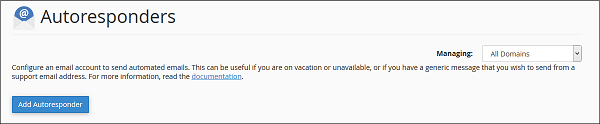
Step 3 - Scegli il set di caratteri, si consiglia di lasciarlo così com'è, ovvero utf–8.

Step 4 - Immettere il numero di ore di attesa tra le risposte allo stesso indirizzo e-mail, questo aiuta a prevenire l'invio della stessa e-mail allo stesso utente più volte.
Step 5 - Inserisci l'email e seleziona il dominio per il quale desideri aggiungere un autorisponditore.
Step 6 - Inserisci il nome del mittente dell'email in uscita, potrebbe essere il tuo nome o la tua azienda.

Step 7- Inserisci l'oggetto della tua email in uscita. Puoi mantenerlo uguale all'email in arrivo inserendo% subject% in Oggetto, puoi anche fornire il tuo oggetto personalizzato.
Step 8- Inserisci il corpo della tua email. Puoi usare% from%, che sarà il nome del mittente, se disponibile. Puoi usare% email% anche nel corpo, sarà l'indirizzo email del mittente.
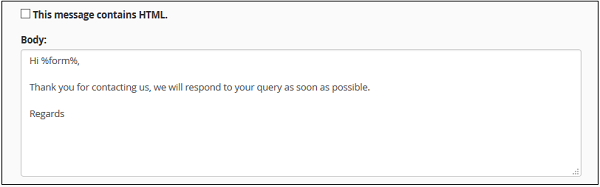
Step 9- Seleziona la casella di controllo Questo messaggio contiene HTML , se è presente HTML nel corpo dell'e-mail.
Step 10- Pianifica una data di inizio, una data di fine e l'ora per la tua email di risposta automatica. Puoi scegliere di iniziare immediatamente o in una data specifica in un momento specifico. Puoi scegliere questo autorisponditore per interrompere l'invio di e-mail in un giorno specifico, oppure puoi scegliere di non interrompere mai un autorisponditore. Puoi modificare questa configurazione in qualsiasi momento.
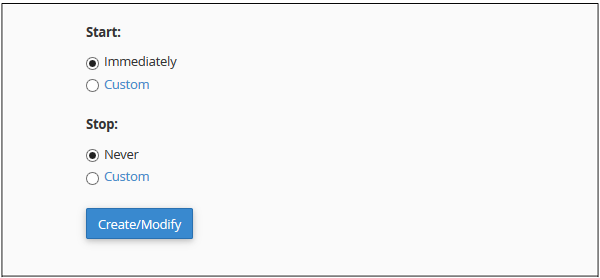
Step 11 - Premere il pulsante Crea / Modifica per creare una risposta automatica.
Modifica o elimina Autoresponder
Per modificare o eliminare un autorisponditore, trova l'Autorisponditore corrente scorrendo verso il basso nella sezione Autoresponder.
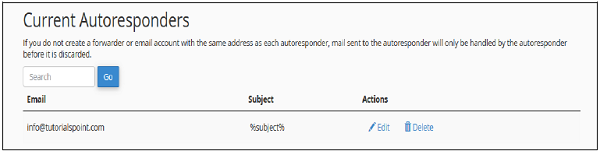
Fai clic su Modifica corrispondente all'autoresponder da modificare e ti porterà alla stessa interfaccia, che abbiamo utilizzato durante la creazione dell'Autoresponder. È possibile utilizzare la stessa interfaccia per apportare la modifica.
Per eliminare una risposta automatica, fare clic su Elimina corrispondente a tale risposta automatica. Ti chiederà conferma, fai clic su Elimina per eliminare l'autorisponditore.